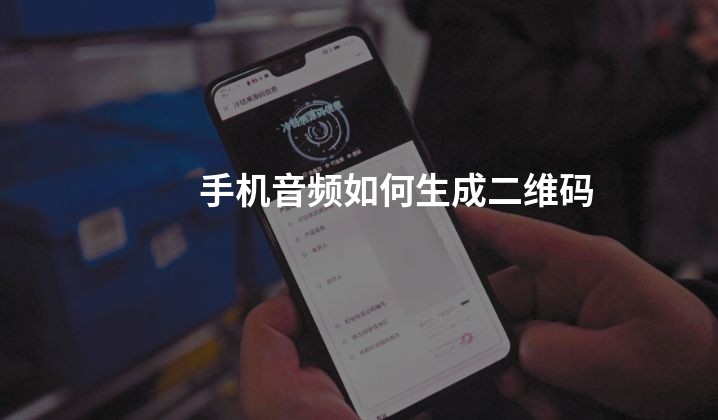在ppt中怎么制作二维码
摘要:如何在ppt中使用依美二维码制作二维码,让你轻松实现快捷扫码体验。

:
二维码作为一种方便快捷的信息传递方式,已经广泛应用于各个领域。在制作演示文稿时,我们可以利用依美二维码平台生成二维码,并将其嵌入到ppt中,从而提供更加丰富多样的交互体验。介绍如何在ppt中利用依美二维码制作二维码,帮助你轻松实现快捷扫码体验。
一、在依美二维码官网生成二维码
1. 打开依美二维码官网,并注册登录账号。
2. 在官网页面找到“生成二维码”功能,选择需要生成的二维码类型,如网址、文本、名片等。
3. 根据需求填写相应信息,如网址、文案、联系方式等。
4. 点击“生成二维码”按钮,即可生成对应的二维码。
二、将二维码嵌入到ppt中
1. 打开ppt,进入编辑模式。
2. 在需要插入二维码的位置,点击“插入”选项卡,选择“图片”功能。
3. 在图片对话框中,找到刚才生成的二维码图片文件,点击“插入”按钮。
4. 根据需要调整二维码图片的大小和位置,确保其在ppt中的展示效果。
5. 如需要设置二维码扫描后的跳转链接,可以在插入二维码图片后,选中它,再次点击“插入”选项卡,选择“超链接”功能,将链接地址填入。
三、保存并测试ppt中的二维码
1. 编辑完ppt后,点击“文件”选项卡,选择“保存”或“另存为”功能,将ppt保存到本地。
2. 打开保存的ppt文件,点击二维码图片,测试是否可以正常跳转到相应链接。
3. 如扫描后无法跳转或链接错误,可以返回依美二维码官网进行二维码链接地址的修改,再重新生成二维码,更新至ppt中。
通过上述步骤,你已经学会了在ppt中利用依美二维码制作二维码,并将其嵌入到演示文稿中的方法。通过这种方式,你可以为观众提供更加便捷的信息获取方式,提升演示效果和交互体验。快来尝试吧!